1、下载Ubuntu镜像文件
首先需要下载VMware Workstation Pro 16虚拟机,虚拟机百度搜索下载,网上很多,我用的是VMware16版本的 ubuntu官网:http://www.ubuntu.com 还有ubuntu镜像,我这里下载的是Ubuntu 20.04,下载地址在ubuntu官网:: https://ubuntu.com/download/desktop/thank-you?version=20.04.1&architecture=amd64
参考
2.在在VMware安装Ubuntu
打开安装好的虚拟机,创建新的虚拟机,按照以下图片一步步操作即可。
接下来这步一定先不要选择下载的光盘映像文件,选了点“下一步”系统就直接帮你配置好后面的配置,我们要根据自己的要求进行选择配置我们的虚拟机,所以我们这步选择“稍后安装操作系统”。 这步配置我们给虚拟机的内存,这个要根据你自己的电脑配置给虚拟机分内存,内存大,肯定性能好,但是别到时候给虚拟机的内存大了,影响自己主电脑的使用,我的电脑内存为16G,我这里分给虚拟机2G。
3.配置ubuntu
设置好后我们点击“开启此虚拟机”,在正常安装系统时,我们要在BIOS里设置启动项,把电脑设置为光盘启动,但是我们这个虚拟机他可以自己识别这台虚拟机有没有安装系统,所以我们启动时他就可以直接进入系统安装界面。下图,关于语言选择,我其实比较推荐选择英文,如果选择中文,安装完成后桌面、文档等文件夹的名字会成为中文,我们在终端操作时会有不便,使用命令行报错也会显示中文,便于阅读问题,但是不利于进行搜索。我们进入安装界面后我们选择“English”,点击install ubuntu进入下一步; 下面是键盘选择键盘选默认English(US)即可 下面这两个选项第一个我们选择的是正常安装,这个安装完后就是会出现一些系统自带的软件,我们不用的可以卸载掉,第二个选项是最小安装他只会安装我们系统要用到的基本工具。下面两个都勾选上下面第一个是安装ubuntu时下载更新,第二个为图形或无线硬件以及其他的媒体格式安装第三方软件。我这里选择的是正常安装,如果想要一个纯净的系统就可以选择最小安装。
这里是给磁盘分区,我们进行手动分区,选择最后一个“something else”(其他选项)
ps:在我第一次安装的时候遇到了一个问题 ,键盘和鼠标 不能使用
解决方法: 参考
进来后进行分区,先分一个启动分区boot,一般启动分区的大小为200M就可以了。boot包含了操作系统的内核和在启动系统过程中所要用到的文件,我们要给他单独分出来。要是不分当我们磁盘文件写满了磁盘空间不足时或者根分区出现问题了,我们的系统就没法启动,所以我们给他单独分出来。
boot分区完成后我们分一个交换分区“swap”,swap分区,在我们windows中就是虚拟内存,在liunx中如果没有swap分区,系统内存用完后,系统他会杀死一部分程序,这个在我们使用中是非常可怕的,你正在用电脑,电脑内存满了,你的程序莫名其妙被关闭了,这是绝对不能允许的,所以我们必须分一个swap分区。还有一点swap分区的大小,一般我们电脑的内存小于等于4G时,swap我们给他是电脑内存的1.5-2倍;大于4G时,电脑内存多少swap就给多少。比如我的电脑内存为4G,那么swap我们就给6G=6144M-8G=8192;我的电脑内存为8G,16G…我们的swap就给8G,16G…跟我们电脑内存一样大就可以了。在这里因为是虚拟机我给swap分了2G。 下面我们给我们分最后一个分区“/”(根分区),根分区就是系统根目录所在的分区,一般根目录下面只有目录,不要直接有文件。Linux只有一个根目录,就是“/”,其它目录都是它的子目录。这里把剩下的磁盘空间都给“/”就可以了。(这里说一下"/home" 用户的home目录所在地,这个分区的大小取决于有多少用户。如果是多用户共同使用一台电脑的话,这个分区是完全有必要的,额外分割出/home有个最大的好处,当你重新安装系统时,你不需要特别去备份你的个人文件,只要在安装时,选择不要格式化这个分区,重新挂载为/home就不会丢失你的数据。因为我们是虚拟机,这台虚拟机是我们自己使用的,所以/home没有分出来,如果有需要可以自己分一个/home) 选择上海
下面是设置用户名密码,“Your name”你的名字,“Your computer’s name”你的计算机名,“Pick a username”你的用户名,下面是你的用户名密码“choose a password”确认密码,“confirm your password”确认密码,下面选择自动登录或者登陆时需要密码就可以了。
以上配置好后就正是安装了,接下就是等,可以去喝喝茶,等待安装完成。
点击重启 安装完成后会提示重新启动,启动后输入用户名密码就进入ubuntu桌面了。
4.安装后的问题解决
https://blog.csdn.net/weixin_36210698/article/details/72857366
进入root:
ylm@yln-ubuntu:~/Desktop$ su root #root密码是没有的默认的
Password:
su: Authentication failure
ylm@ylm-ubuntu:~/Desktop$ sudo passwd root #设置一个root密码
[sudo] password for ylm:
New password:
Retype new password:
passwd: password updated successfully
ylm@ylu-ubuntu:~/Desktop$ su root
Password:
root@yln-ubuntu:/home/ylm/Desktop#cd #成功
root@ylp-ubuntu:~#ls
root@ylm-ubuntu:~#
配置静态ip上网
参考 Ubuntu20配置值静态ip时需要修改/etc/netplan下面 01-network-manager-all.yaml这个文件,该文件的原始内容为: 修改为:
network:
version: 2
renderer: NetworkManager
ethernets:
ens33: #配置网卡名称
dhcp4: no
dhcp6: no
addresses: [10.0.0.55/24] #设置本机IP及掩码
optional: true
gateway4: 10.0.0.254 #设置网关
nameservers:
addresses: [10.o.0.254,114.114.114.114] #设置DNS
有时候在修改该文件时,会碰到无权限修改的情况,这时候使用chmod修改下文件权限即可。 修改完成后,在终端再输入
sudo netplan apply
已经可以上网了 注意事项: 1、ip地址和DNS服务器地址需要用[]括起来,但是网关地址不需要 2、注意每个冒号后边都要先加一个空格 3、注意每一层前边的缩进,至少比上一层多两个空格
更换源
阿里云镜像站
手动更改 用你熟悉的编辑器打开:
/etc/apt/sources.list
替换默认的
http://archive.ubuntu.com/
deb http://mirrors.aliyun.com/ubuntu/ focal main restricted universe multiverse
deb-src http://mirrors.aliyun.com/ubuntu/ focal main restricted universe multiverse
deb http://mirrors.aliyun.com/ubuntu/ focal-security main restricted universe multiverse
deb-src http://mirrors.aliyun.com/ubuntu/ focal-security main restricted universe multiverse
deb http://mirrors.aliyun.com/ubuntu/ focal-updates main restricted universe multiverse
deb-src http://mirrors.aliyun.com/ubuntu/ focal-updates main restricted universe multiverse
deb http://mirrors.aliyun.com/ubuntu/ focal-proposed main restricted universe multiverse
deb-src http://mirrors.aliyun.com/ubuntu/ focal-proposed main restricted universe multiverse
deb http://mirrors.aliyun.com/ubuntu/ focal-backports main restricted universe multiverse
deb-src http://mirrors.aliyun.com/ubuntu/ focal-backports main restricted universe multiverse
安装常用工具
apt 终端命令
apt 是 Advanced Packaging Tool,是 Ubuntu 下的 安装包管理工具
大部分 的软件 安装/更新/卸载 都是利用 apt 命令来实现的
直接在终端中输入 apt 即可以查阅命令的帮助信息
常用命令如下:
# 1. 安装软件 $ sudo apt install 软件名
# 2. 卸载软件 $ sudo apt remove 软件名
# 3. 更新可用软件包列表 $ sudo apt update
# 4. 更新已安装的包 $ sudo apt upgrade
<1> 软件更新和升级
通常安装完 ubuntu 之后,可以先使用 upgrade 更新一下当前系统中可以升级的的软件包
sudo apt update
sudo apt upgrade
如果增加、更换了软件源,通常需要使用 update 更新一下本地缓存
<2> 安装常用工具
apt 安装命令的格式是不需要记忆的,如果在终端中输入的软件没有安装,系统会提示 apt 命令 的使用格式
python
sudo apt install python
sudo apt install python3
sudo apt install python-pip
sudo apt install python3-pip
安装 ssh 服务器
sudo apt install openssh-server
安装之后,才可以在其他系统中,通过 ssh 工具远程登陆。
<3> 删除不使用的软件
我们如果在安装系统时选择正常安装,安装后系统会自带很多软件,我们有的软件不需要我们就得会卸载这些软件
libreoffice
libreoffice是一套类似于微软 Office的 免费的 办公套件
不过无论是界面交互还是执行性能都还有很大的提升空间
卸载 libreoffice 可以释放大概 300M 的磁盘空间。
卸载方法:
sudo apt remove libreoffice-common
Amazon
Amazon是亚马逊购物软件
卸载方法:
sudo apt remove unity-webapps-common
<4> apt 和 apt-get
apt 和 apt-get 都是 ubuntu 下常用的安装软件的命令
早期 使用 apt-get,从 ununtu 16 开始,官方建议使用 apt
这两个命令的 使用方式非常类似
deb 安装格式
deb 是 Debian Linux 的安装格式,在 ubuntu 中同样可以使用。要安装 deb 安装包,需要使用 dpkg 这个终端命令,命令格式如下:
sudo dpkg -i
1>谷歌浏览器
从 https://dl.google.com/linux/direct/google-chrome-stable_current_amd64.deb 下载最新版本的安装文件 在终端中执行以下命令:
sudo apt install libappindicator1 libindicator7
sudo dpkg -i google-chrome-stable_current_amd64.deb
sudo apt -f install
2> 搜狗输入法
fcitx 被称为 小企鹅输入法,是一个以 GPL 方式发布的 输入法平台,可以通过安装引擎支持多种输入法。它的优点是,短小精悍、跟程序的兼容性比较好!
打开 系统设置 语言支持
将 键盘输入法系统 修改为 fcitx
在新装的系统中没有fcitx,所以我们得先安装fcitx
sudo apt install fcitx
安装完成后就可以安装输入法了
访问网站 http://pinyin.sogou.com/linux/ 下载最新版本的安装文件
在终端中执行以下命令:
sudo dpkg -i sogoupinyin_2.2.0.0108_amd64
sudo apt -f install